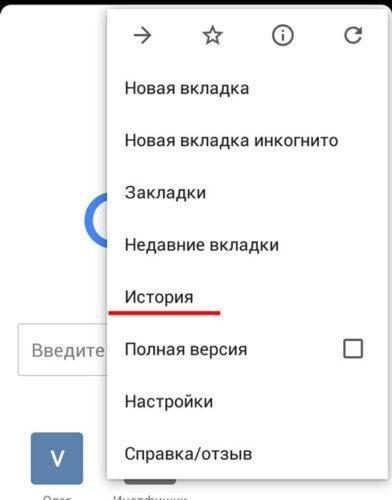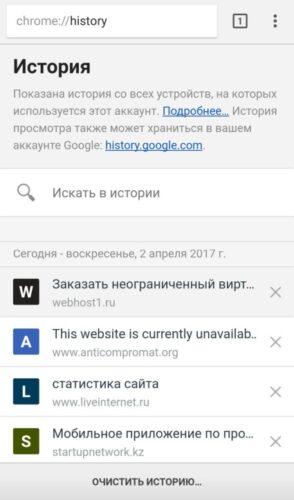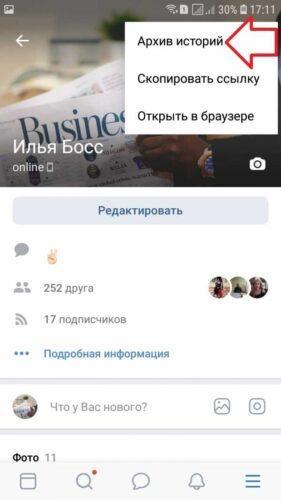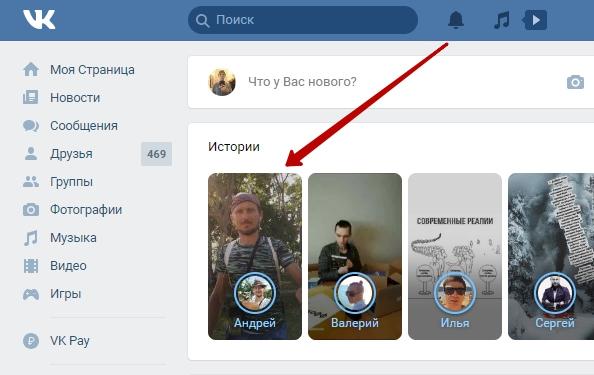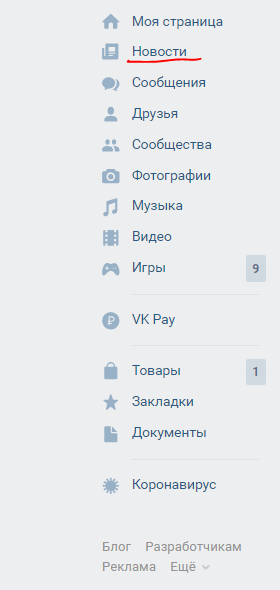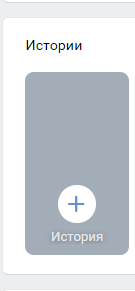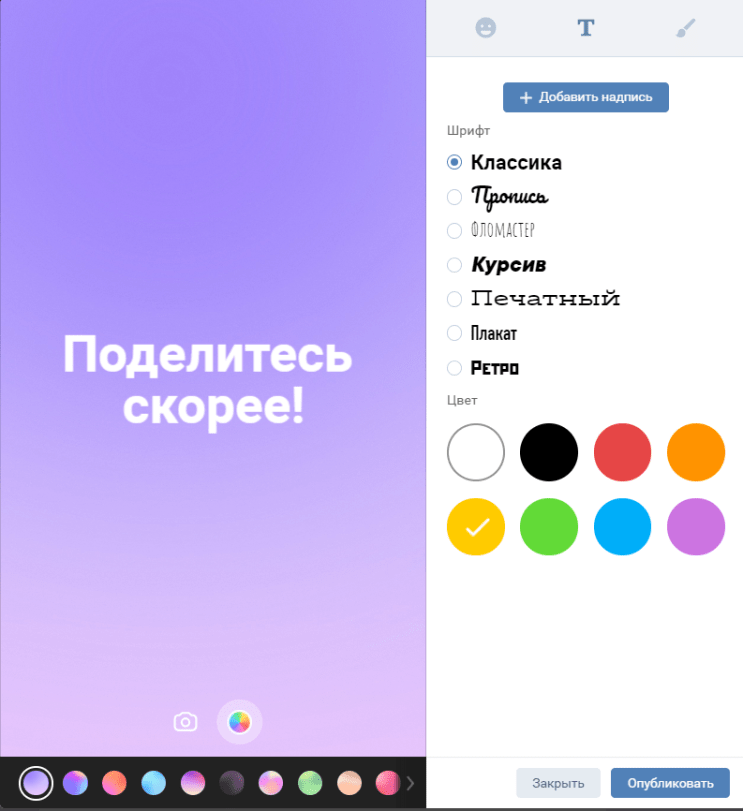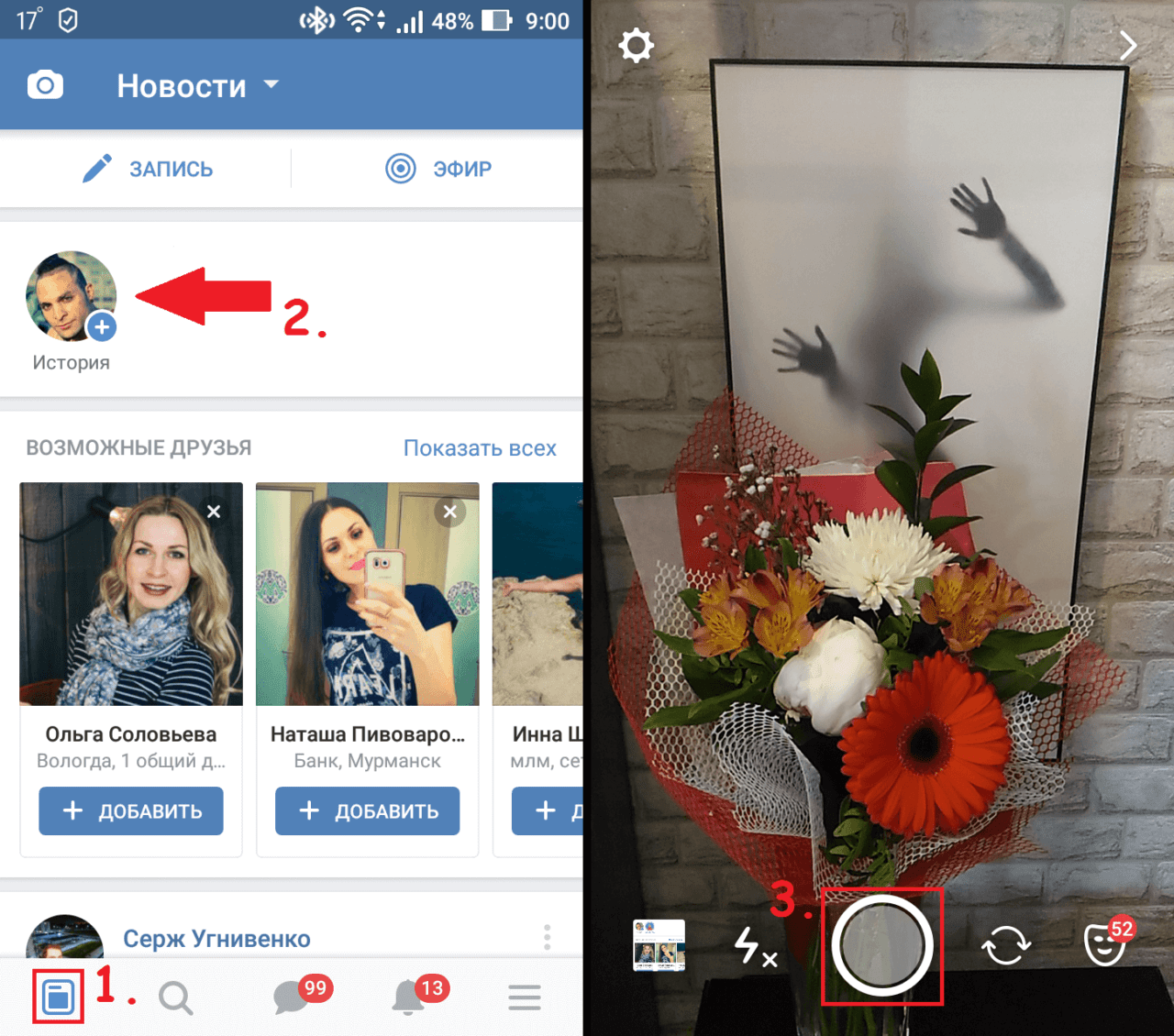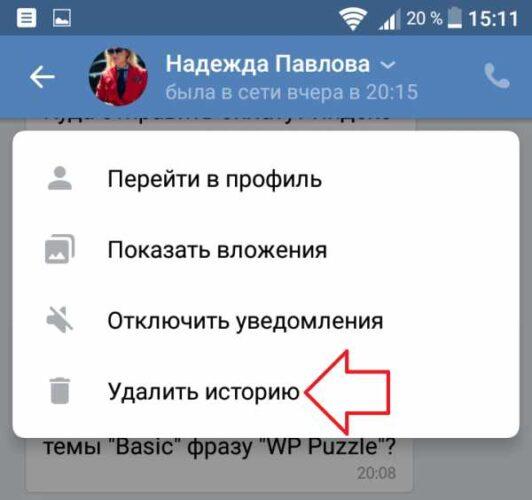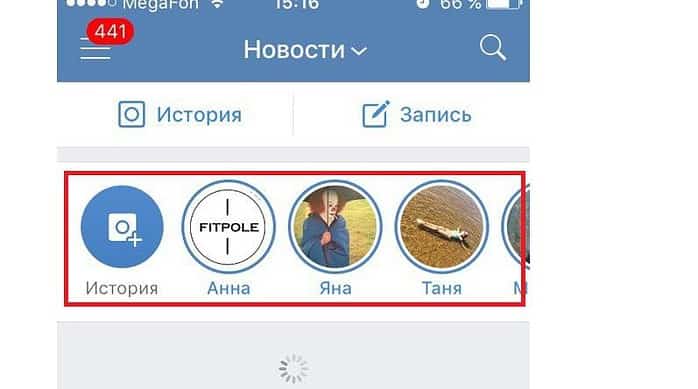Где сохраняются истории в ВК и как посмотреть историю в приложении ВКонтакте. Как посмотреть архив историй в ВК. Как удалить историю в ВК и посмотреть историю посещений — рассмотрим подробнее.
Где сохраняются истории в ВК
Если человек заходит на свою страницу Вконтакте через браузер на телефоне, то история о его действиях в аккаунте сохраняется в специальном окне браузера. При этом, чтобы просмотреть историю, пользователю потребуется выполнить несколько шагов:
- Открыть браузер, который используется по умолчанию. Обычно это Chrome.
- Кликнуть по значку «Три точки», располагающемуся в правом верхнем углу экрана.
- В представленном списке найти строчку «История» и нажать на неё один раз.
- После осуществления вышеизложенных манипуляций на дисплее должен появиться список всех сайтов, который просматривал пользователь в том числе и ВК. Причём данная информация может бессрочно храниться в браузере пока человек не удалит её. Здесь можно легко найти нужный интернет-ресурс, т.к. рядом с каждым строкой прописано время и дата его открытия.
Для операционных систем Android и iOS разработано мобильное приложение «Вконтакте». Здесь также сохраняются сведения о просмотренных фотографиях, видеозаписях, страниц других пользователей и т.д.
Обратите внимание! Интерфейс приложения также может отличаться в зависимости от конкретной версии операционной системы.
Данное приложение регулярно обновляется. Поэтому вкладка, в которой есть кнопка «История», может менять своё местоположение. Обычно, чтобы понять, где хранится история просмотров в приложении ВК, пользователю необходимо действовать по алгоритму:
- Открыть «Вконтакте», кликнув по соответствующей иконке на рабочем столе.
- Тапнуть по значку в виде трёх полос в правом нижнем углу тачскрина. После этого развернётся специальная вкладка, в которой будет представлена основная информация о профиле пользователя.
- В отобразившемся меню можно увидеть строку «Архив историй». Нажав на эту строчку, пользователь сможет ознакомиться со всеми записанными ранее историями.
Как посмотреть историю в приложении ВКонтакте
Для этого пользователю нужно будет проделать тот же порядок действий, который был представлен в предыдущем разделе статьи.
Для просмотра информации об активности своего аккаунта необходимо тапнуть по строчке «Архив историй». Здесь будут показаны все записи, сделанные пользователем за последний месяц. При необходимости представленный список можно будет расширить, щёлкнув по соответствующей строчке внизу окошка.
Как посмотреть историю других пользователей ВК в приложении
Юзеры социальной сети «Вконтакте» регулярно создают небольшие истории на своей страничке. В таких записях пользователи вкратце рассказывают о событиях, произошедших с ними за последнее время. Обычно история ВК представляет собой краткое содержание одного конкретного события. В качестве оформления истории можно использовать мемы.
При запуске мобильного приложения «Вконтакте» все истории друзей, подписчиков, записанные недавно, показаны в главной ленте событий. Чтобы просмотреть ту или иную запись, надо кликнуть по её названию.
Общий вид историй ВК выглядит следующим образом:
Как увидеть историю друзей ВК в компьютерной версии
Если человек предпочитает пользоваться социальной сетью «Vkontakte» через браузер, то для просмотра историй ему потребуется сделать несколько простых шагов:
- Зайти на официальный сайт VK, введя его название в поисковую строку браузера.
- Ввести данные для входа в свой аккаунт. на этом этапе пользователю потребуется заполнить строчки «Логин» и «Пароль». В качестве логина обычно указывается номер мобильного телефона, к которому привязана страничка.
Окно входа в ВК:
- После осуществления вышеуказанных действий появится основной профиль аккаунта. Теперь Вам нужно посмотреть на графу параметров слева главного меню и найти там строчку «Новости», после чего тапнуть по ней левой кнопочкой компьютерного манипулятора один раз.
- В графе «Истории» будут показаны все доступные пользователю записи.
- Щёлкнуть ЛКМ по названию истории, чтобы запустить и просмотреть её содержимое.
Как создать свою историю ВК через браузер
Для выполнения поставленной задачи опытные специалисты рекомендуют воспользоваться следующим алгоритмом:
- По рассмотренной выше схеме зайти на страничку своего профиля и перейти в раздел «Новости».
- Рядом с названиями всех историй будет изображён знак в виде плюсика. Тапаем по нему левой клавишей мышки для совершения дальнейших действий.
- После осуществления описанных выше манипуляций появится специально окошко по созданию истории. Здесь можно будет выбрать цвет фона, выбрать нужный шрифт, добавить надпись, наложить эффекты и т.д.
- После оформления записи Вам потребуется нажать по клавише «Опубликовать».
- Теперь можно закрыть окошко и удостовериться, что история действительно опубликовалась и видна в ленте главных событий дня.
В мобильном приложении Vkontakte при создании истории можно записать видеоролик. В этом видео пользователь высказывает своё мнение по поводу той или иной ситуации, делится впечатлениями. Также есть возможность добавления надписей, фона и т.д.
Окно создания записи в мобильном приложении выглядит следующим образом:
Как удалить историю ВК
Если у пользователя нет желания смотреть на чужие истории, то он может отключить уведомления, исходящие от конкретного аккаунта. Процесс выполнения поставленной задачи можно разделить на несколько пунктов:
- Запустить мобильное приложение ВК.
- Тапнуть по нужной истории.
- Кликнуть по значку профиля в верхней части отобразившегося окошечка.
- Теперь Вы сможете попасть на страничку пользователя, который записал эту историю. Скорее всего, он есть у Вас в друзьях.
- Вверху профиля будет представлено несколько действий. В данной ситуации надо будет нажать по слову «Уведомления».
- В контекстном меню щёлкнуть по строчке «Не уведомлять о трансляциях». После этого в Вашем профиле не будут высвечиваться истории этого аккаунта.
Чтобы удалить собственную историю, созданную ранее, пользователю потребуется удерживать по иконке записи в течение нескольких секунд, после чего в контекстном меню кликнуть по строке Удалить историю, рядом с которой будет изображён значок мусорной корзины.
Если Вы хотите деинсталлировать историю ВК через браузер, то Вам потребуется тапнуть по ней ПКМ, после чего в окне контекстного типа также щёлкнуть по строке «Удалить историю».
Распространенные вопросы
Вячеслав
Несколько лет работал в салонах сотовой связи двух крупных операторов. Хорошо разбираюсь в тарифах и вижу все подводные камни. Люблю гаджеты, особенно на Android.
Задать вопрос
Подскажите, пожалуйста, что делать, если на компьютере на моей странички в ВК нет значка плюсика для создания истории?
Возможно, у Вас произошёл системный сбой. Попробуйте выйти из аккаунта, а затем снова войти в него, либо перезагрузить браузер. В крайнем случае перезапустите свой компьютер. Если значок плюсика всё рано не появится, то я рекомендую Вам скачать мобильное приложение «Вконтакте» и создать историю уже через него.
Почему я не могу просматривать историю своего друга ВК, хотя точно уверен, что он её публикует?
Скорее всего, этот пользователь ограничил круг лиц, которые могут смотреть его истории. Возможно, администрация «Вконтакте» проводит профилактические работы. Рекомендую Вам напрямую поговорить с другом по этому поводу.
Почему процесс удаления истории в VK на телефоне каждый раз длится несколько минут?
Здесь, скорее всего, проблема в технических характеристиках вашего устройства. Возможно, Ваш смартфон долго обрабатывает команду из-за нехватки оперативной памяти.
Скажите, пожалуйста, почему я не могу создать историю ВК через мобильник? Это удаётся сделать только на компьютере через браузер.
Наверно, Вы отключили такую возможность в настройках мобильного приложения. Нажмите на значок шестерёнки и активируйте данную функцию, переведя ползунок напротив в положение «Включено».
Таким образом, существует несколько распространённых методов просмотра, создания и удаления историй в ВК. В этом вопросе многое зависит от устройства, через которое был выполнен вход в аккаунт.
Хотите узнать, как посмотреть историю в ВК на телефоне, но технологии — не ваш конек? Не волнуйтесь, мы здесь, чтобы помочь. В этой статье мы разберем все по шагам, простыми словами и без сложных терминов. Присоединяйтесь!
- Где сохраняются истории в ВК
- Как посмотреть историю в приложении ВКонтакте
- Как посмотреть архив историй в ВК
- Как удалить историю в ВК
- Как посмотреть историю посещений в ВК
Где сохраняются истории в ВК
Итак, вы хотите знать, где сохраняются истории в ВК. Понятие «истории» здесь подразумевает те короткие видео или фото, которые вы или ваши друзья публикуют на своей странице. Эти истории доступны в течение 24 часов, а затем исчезают. Но куда они деваются, правда?
На самом деле, истории не сохраняются автоматически в ВК после истечения срока их показа. Они исчезают, и по умолчанию больше не доступны. Но не стоит расстраиваться, есть хитрость!
Если вы хотите сохранить историю, вам нужно сделать это самостоятельно. Когда вы создаете историю, есть опция «Сохранить», которая позволяет сохранить историю на вашем устройстве. Это значит, что история будет сохранена в памяти вашего телефона или компьютера, а не на сайте ВК.
Так что, если вы хотите сохранить свои истории для будущих воспоминаний, не забудьте нажать на «Сохранить» перед публикацией истории. Но помните, что это займет немного места на вашем устройстве, так что убедитесь, что у вас достаточно свободного пространства!
Как посмотреть историю в приложении ВКонтакте
Посмотреть истории в приложении ВКонтакте довольно просто, даже если вы не слишком уверены в своих технических навыках. Позвольте мне объяснить вам это шаг за шагом.
Первое, что вам нужно сделать, это открыть приложение ВКонтакте на вашем телефоне. Если вы еще не установили его, найдите его в магазине приложений (App Store или Google Play, в зависимости от вашего устройства) и установите.
Когда приложение откроется, вы увидите иконки ваших друзей в верхней части экрана. Это и есть их истории. Иконка с цветным кольцом означает, что у вас есть непросмотренные истории от этого пользователя.
Чтобы посмотреть историю, просто коснитесь иконки этого человека. История начнет проигрываться автоматически. Если у пользователя несколько историй, они будут проигрываться одна за другой. Если вы хотите пропустить историю, просто коснитесь экрана справа. Чтобы вернуться к предыдущей истории, коснитесь экрана слева.
Как посмотреть архив историй в ВК
Хорошо, давайте разберемся, как посмотреть архив историй в ВКонтакте. Это не так сложно, как может показаться!
- Откройте приложение ВКонтакте на своем телефоне или перейдите на сайт ВКонтакте, если вы используете компьютер.
- На главной странице найдите иконку в виде человечка, которая обычно находится в нижнем правом углу экрана. Это ваш профиль.
- Перейдите в свой профиль, нажав на эту иконку.
- В верхней части вашего профиля вы увидите иконку в виде галереи изображений — это «Истории». Нажмите на нее.
- В открывшемся окне вы увидите две вкладки: «Истории» и «Архив». Перейдите на вкладку «Архив».
И вот оно, ваш архив историй! Здесь вы можете просмотреть все истории, которые вы когда-либо публиковали в ВКонтакте. Просто выберите ту, которую хотите просмотреть, и она начнет воспроизводиться.
Как удалить историю в ВК
Да, иногда мы все публикуем что-то, о чем потом жалеем. Но не волнуйтесь, удалить историю в ВКонтакте довольно просто. Вот шаги, которые вам нужно сделать:
- Откройте приложение ВКонтакте на своем телефоне или перейдите на сайт ВКонтакте, если вы используете компьютер.
- Найдите иконку в виде человечка (это ваш профиль), которая обычно находится в нижнем правом углу экрана. Нажмите на нее.
- В верхней части вашего профиля вы увидите иконку в виде галереи изображений — это «Истории». Нажмите на нее.
- Вы увидите все свои текущие истории. Найдите историю, которую вы хотите удалить, и нажмите на нее.
- Когда ваша история начнет воспроизводиться, в правом верхнем углу появится три вертикальные точки. Это меню. Нажмите на него.
- В выпадающем меню выберите «Удалить». ВКонтакте спросит вас подтвердить удаление. Нажмите «Удалить» еще раз.
И все, ваша история удалена! Помните, что удаленную историю нельзя восстановить, поэтому убедитесь, что вы действительно хотите ее удалить, прежде чем сделать это.
Как посмотреть историю посещений в ВК
Хорошо, давайте разберемся, как посмотреть историю посещений в ВКонтакте. Но прежде всего, хочу уточнить, что ВКонтакте не предоставляет возможности просмотра истории посещения страниц других пользователей. Однако вы можете просмотреть свою историю действий. Вот как это можно сделать:
- Откройте приложение ВКонтакте на своем телефоне или перейдите на сайт ВКонтакте, если вы используете компьютер.
- В правом верхнем углу экрана вы увидите иконку в виде шестеренки, это «Настройки». Нажмите на нее.
- В открывшемся меню найдите и выберите «Личные данные».
- Здесь вы увидите пункт «Скачать данные». Нажмите на него.
- ВКонтакте предложит вам выбрать данные, которые вы хотите скачать. Выберите «История действий» и нажмите «Создать архив».
- ВКонтакте создаст архив с вашей историей действий и отправит вам сообщение, когда он будет готов.
- Когда архив будет готов, вы получите сообщение с ссылкой на скачивание. Скачайте и откройте этот файл, чтобы просмотреть свою историю действий.
Помните, что в истории действий отображаются только ваши действия (например, комментарии, лайки, сообщения), а не посещения страниц других пользователей.
Итак, просматривать истории в ВКонтакте — проще простого, правда? Не важно, технологический вы гуру или просто новичок, эти шаги помогут вам без проблем найти и просмотреть истории. Так что давайте пользуемся ВКонтакте на полную, наслаждаемся историями друзей и делимся своими!
В этой статье мы расскажем как посмотреть архив историй в ВК. Эти приятные, а порой и важные моменты сохраняются в нашем аккаунте. В любой момент мы можем вернуться и увидеть их снова и снова. Как это сделать — читайте далее.
Что такое архив историй в ВК
Как вы знаете, любая короткая запись, которую вы размещаете на своей страничке, доступна к просмотру только сутки. Что с ней происходит потом? Она отправляется в специальный раздел. Называется он «архив историй в ВК» — мы расскажем где он находится, как его открыть, посмотреть, а при необходимости и удалить.
Хранилище начало свою работу 28 мая 2023 года. Поэтому к просмотру будут доступны только те материалы, которые попали туда до этой даты. Более ранние записи, к сожалению, увидеть не получится.
Какие же особенности есть у этого раздела?
- Он приватен, то есть все материалы, находящиеся в нем, доступны только вам.
- Вы можете скачать запись из архива. Согласитесь, это проще чем разбираться со скриптом для того, чтобы скачать историю с вашей страницы.
- Вы можете смотреть архив историй в ВК как с телефона, так и посмотреть его с компьютера.
- Вы можете увидеть все сторис за определенную дату.
- Если вы удалите сторис из этого раздела, то она исчезнет и в других социальных сетях. При условии что вы связывали аккаунты и настраивали дублирование материалов.
Как посмотреть архив историй в ВК
Теперь давайте поговорим о том, как же посмотреть информацию в этом хранилище. Как мы уже упоминали, для этого подойдет и смартфон и компьютер.
Со смартфона
Чтобы выяснить где находится архив историй в ВК в мобильном приложении, выполните следующие действия:
- Запустите приложение, войдите в свой аккаунт.
- Перейдите на главную страницу.
- Нажмите два раза на значок профиля внизу.
- В появившемся меню нажмите «Архив историй».
- Теперь вы можете просмотреть свои старые записи.
С компьютера
Мы с вами выяснили где найти архив историй ВК на Андроид и Айфоне. Теперь давайте разберем последовательность для компьютера:
- Выполните вход в свой аккаунт.
- Перейдите на главную страницу.
- Под аватаркой, рядом с кнопкой «Редактировать», находятся три точки — нажмите на них.
- В появившемся меню кликните «Архив историй». Вы попадете в хранилище, где и сможете посмотреть все свои записи.
Как посмотреть архив историй друга в ВК
Мы уже упоминали ранее,что этот раздел доступен только владельцу страницы. Отсюда логично сделать вывод, что посмотреть чужой архив историй в ВК невозможно. Конечно если только сам человек не захочет вам его показать. Но для этого нужно быть рядом с другом в тот момент, когда он этот самый раздел откроет.
Вы также не можете делиться своими старыми сторис в сообщениях. Зато вы можете сохранить запись себе на устройство (ПК или смартфон) и уже оттуда отправить ее другу.
Как сохранить и удалить записи ВК
Администрация социальной сети любезно предоставила нам возможность не только посмотреть, но и сохранить информацию из хранилища. А при желании его можно полностью удалить.
С смартфона
Итак, для мобильной версии сайта последовательность действий такая:
- Запустите приложение ВК.
- Войдите в свой профиль и перейдите на главную страничку.
- Два раза нажмите на иконку профиля внизу.
- В выпавшем меню нажмите «Архив историй».
- Здесь найдите сторис, которую вы хотите сохранить или удалить.
- Запустите ее.
- Пока она воспроизводится, нажмите в нижнем правом углу на точки.
- Появится меню.
- Если вы нажмете «Сохранить», то материалы сохранятся на вашем устройстве.
- Если нажмете «Удалить» и подтвердите свое решение, то данные будут безвозвратно стерты.
С компьютера
А вот как можно очистить архив историй в ВК или сохранить записи в веб-версии сайта:
- Выполните вход в свой аккаунт.
- Перейдите на главную страничку.
- Нажмите на три точки под аватаркой.
- В появившемся меню кликните «Архив историй».
- Далее последовательность такая же, как и для смартфона. Откройте историю, вызовите настройки, выберите «Сохранить» или «Удалить».
Альтернативный вариант
Может случиться так, что вы захотите посмотреть сторис, опубликованную ранее 28 мая 2023 года. Есть ли в ВК возможность посмотреть архив историй в этом случае? Спешим вас обрадовать — один вариант есть.
Дело в том, что система сайта хранит все данные о вашем аккаунте с момента его создания. То есть все фото, видео-материалы, ваши переписки, посты и, соответственно, сторис хранятся на серверах ВК. Относительно недавно разработчики позволили пользователям запрашивать и получать эти данные.
Как же найти архив историй и остальной информации в ВК в таком случае? А вот как:
- Перейдите по ссылке https://vk.com/data_protection?section=rules&scroll_to_archive=1. Обратите внимание, что делать это следует только в веб-версии сайта. В мобильном приложении эта функция будет не доступна.
- Вы попадете на страничку, где сможете ознакомиться с основными положениями, касательно хранения данных о вас.
- Ниже находится кнопочка «Запросить» — кликните по ней.
- Появится окошко, где вы сможете выбрать какая именно информация вас интересует. Те пункты, которые вам не нужны, вы сможете отключить. Нужно будет просто убрать галочку напротив них.
- После этого еще раз нажмите на кнопочку, подтверждая запрос.
Далее остается только ждать. Время ожидания может составить от нескольких часов до нескольких дней. После этого в личные сообщения от администрации сайта вам придет заархивированный файл. Он будет доступен к скачиванию непродолжительное время — это делается для сохранения безопасности ваших данных.
Теперь вы сможете посмотреть всю информацию, которая имеется на вас у ВК. В том числе вы найдете здесь и свои старые сторис.
Кроме вас запросить и посмотреть эти данные могут некоторые спецслужбы и рекламодатели. Разница в том, что органы получают доступ ко всему, что на вас имеется. Но конечно у них должны быть очень серьезные основания, чтобы прибегнуть к этому. Рекламодатели же могут посмотреть только общие данные, которые даже не раскрывают вашу личность возраст, геолокация, предпочтения.). Это нужно для маркетинга сайта и таргетирования рекламы.
Вот мы и выяснили можно ли в ВК посмотреть архив историй, а также как зайти в него и как им управлять. Надеемся эта информация поможет вам и вы в любой момент сможете найти нужную запись.
Перейти к содержанию
Как посмотреть архив историй в ВК с телефона
На чтение 1 мин Опубликовано 24.07.2021
Приветствую. Все истории сделанные в соцсети ВК, сохраняются в архиве. Из архива можно посмотреть любую сделанную историю, удалить или настроить её. Возможно, вы хотели бы найти какую-то важную для вас историю и снова посмотреть её. Далее можно узнать где находится архив с историями и как его посмотреть.
Где найти архив историй в обновлённом ВК с телефона
Откройте приложение ВК. На главной странице, внизу справа нажмите на вкладку Профиль.
В профиле, вверху справа нажмите на кнопку Меню.
В меню нажмите на вкладку Архив историй.
Выберите интересующую вас историю и нажмите по ней.
На странице истории, внизу справа нажмите на кнопку Свойства (три точки).
В открывшемся окне вы можете:
- Перейти в настройки;
- Добавить историю в сюжет;
- Сохранить или скачать историю из ВК на свой телефон;
- Удалить историю из ВК;
В настройках можно посмотреть всех скрытых из историй пользователей. Можно включить сетку в камере, отключить сохранение историй и публикацию на стене, настроить кто может видеть мои истории и т.д.
Если у вас остались вопросы, напишите комментарий
Опытный
пользователь социальных сетей знает, где примерно искать раздел Stories в мобильном приложении, ведь
разработчики делают интерфейс интуитивно понятным и не «прячут» основной
функционал, чтобы пользователю было комфортно. Однако новичок, впервые
столкнувшийся с подобным форматом публикации постов, не сразу найдет, где история в ВК на телефоне.
Где находится история ВК
Если хочется
получить доступ к собственным сторис ВКонтакте, надо сделать несколько простых
шагов:
- Запустить
мобильное приложение; - Перейти
на домашнюю страницу профиля; - Перейти
в горизонтальное меню, расположенное под основной информацией и блоком с
фотографиями; - Найти
вкладку «Истории».
Когда
необходимо посмотреть не только свои истории в ВК, но и друзей, то лучше сделать это
через ленту новостей. Блок Stories
представлен в самом верху страницы и снабжен горизонтальной прокруткой для
переключения контента от разных пользователей.
Где сохраняются истории в ВК
Подобно
другим популярным сервисам, сторис ВКонтакте доступны к просмотру в течение 24
часов. Затем они автоматически удаляются из актуального списка. Но это не
значит, что восстановить фото или запись невозможно. Владелец аккаунта имеет
доступ к архиву. Чтобы найти историю в ВК в телефоне
из архива необходимо:
- Перейти
на домашнюю страницу профиля; - В
правом верхнем углу найти троеточие и тапнуть по нему – это выпадающее меню; - Выбрать
пункт «Архив историй».
Отсюда можно
уже просмотреть фото или видео, а также снова сделать его актуальным. Кстати,
если открыть официальный сайт социальной сети на ПК, сторис будут доступны в тех
же самых разделах, а вот чтобы перейти к архиву, придется вызвать выпадающее
меню, кликнув на троеточие под аватаркой.